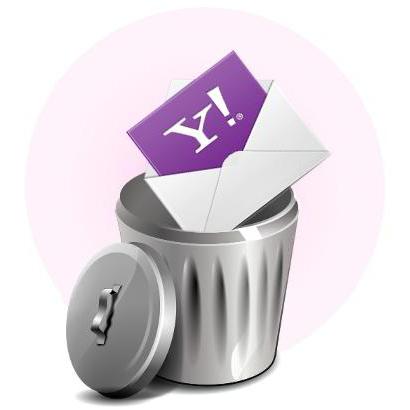
Mit der Ankunft des Internets und der Möglichkeit, E-Mails zu erhalten , haben viele von uns alle möglichen Konten erstellt, Hotmail , Gmail, Yahoo , usw. Aber im Laufe der Zeit merkt man, dass man nur ein paar davon benutzt und man hört auf, den Rest zu benutzen, so dass die Eingabefächer mit ungelesenen Nachrichten überfüllt sind. An diesem Punkt ist es am besten, sie zu beseitigen und sie vollständig zu vergessen. Überprüfe natürlich zuerst, ob du etwas wirklich Wichtiges mit ihnen verbunden hast, denn du verlierst jeden Kontakt. Wenn Sie wissen möchten, wie Sie ein Yahoo-Mail-Konto schließen können, lesen Sie weiter diesen Artikel von einem Como und finden Sie heraus.
Schließen Sie ein E-Mail-Konto ist sehr einfach, Sie müssen nur daran denken, dass einmal gemacht wird es keine Rückkehr, Sie werden nicht in der Lage sein, es wiederherzustellen, erstellen Sie einfach ein neues Yahoo-Konto . Als Erstes müssen Sie auf die Yahoo-Startseite zugreifen und das Konto eingeben, das Sie löschen möchten, indem Sie oben rechts auf “Anmelden” klicken und Ihre E-Mail-Adresse und Ihr Passwort eingeben.
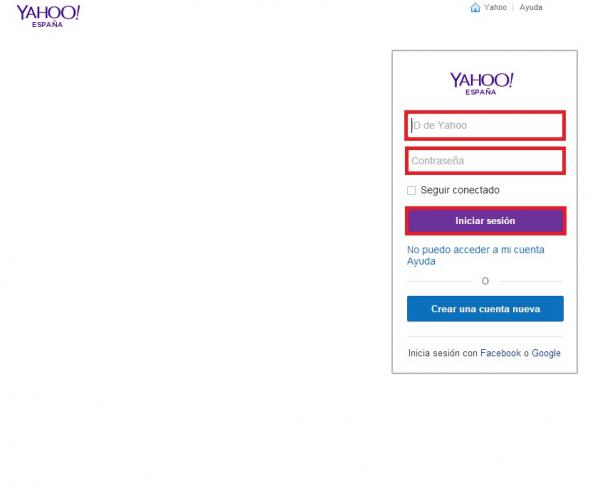
Sobald Sie sich in Ihrem Konto befinden, gehen Sie auf die Seite ” Eliminierung des Yahoo-Kontos “. Lesen Sie die Informationen, bevor Sie sie löschen. Wenn Sie das Kontrollkästchen “Verbindung bleiben” im vorherigen Schritt nicht aktiviert haben, ist es möglich, dass die Sitzung abgelaufen ist und Sie sie neu starten müssen.
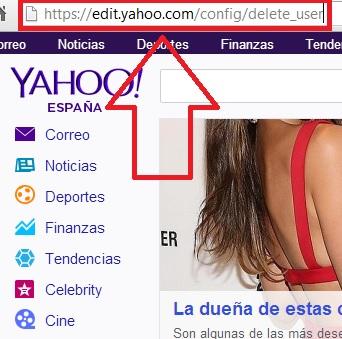
Wenn Sie absolut sicher sind, dass das Konto geschlossen werden soll, müssen Sie Ihre Yahoo-ID eingeben, falls diese nicht standardmäßig angezeigt wird. Gehen Sie zum Ende der Seite und geben Sie Ihr Passwort genau dort ein, wo es steht ” Wenn ja, geben Sie Ihr Passwort in dieses Feld ein “. Unten sehen Sie, dass ein Code erscheint, schreiben Sie ihn in die dafür vorgesehene Leiste und klicken Sie auf ” Ja, Mein Konto löschen “.
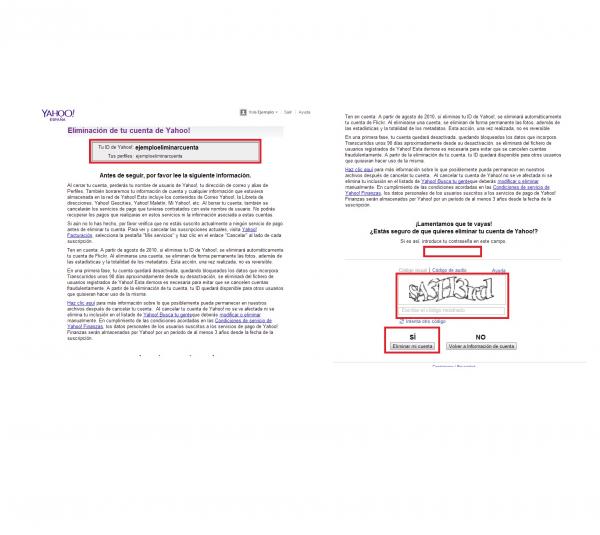
Und fertig! Sie haben Ihr Yahoo-Mail-Konto bereits vollständig deaktiviert. Wie Sie sehen können, wird es 90 Tage dauern, bis Sie komplett aus der Yahoo-Datenbank verschwinden. Wenn Sie versuchen, während dieses Zeitraums erneut darauf zuzugreifen, werden Sie feststellen, dass Sie die Möglichkeit haben, es erneut zu aktivieren . Wenn Sie es nach drei Monaten nicht wieder aktivieren, können Sie es nicht wiederherstellen, und Sie müssen ein neues Konto erstellen.
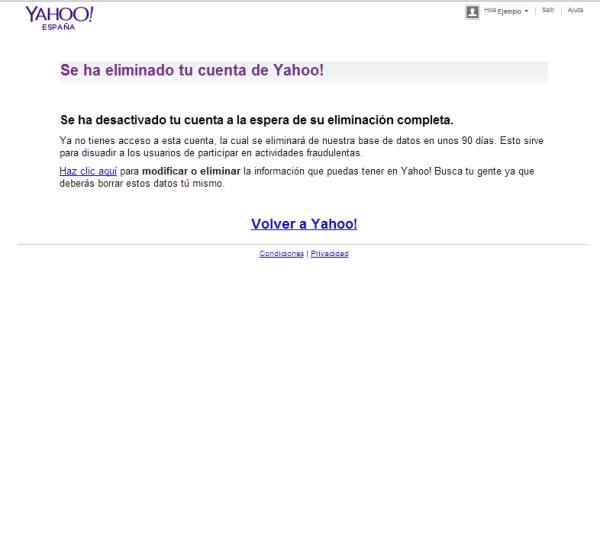
Wenn Sie weitere Artikel lesen möchten, die dem Schließen eines Yahoo-E-Mail-Kontos ähneln, empfehlen wir, dass Sie unsere Internetkategorie eingeben.